Zaloga blaga
Izpis je namenjen prikazu podatkov o zalogi blaga na določen dan. Osnovni pregled je na ravni artikla.
Najprej se odpre okno Zaloga blaga, kjer podamo podrobnosti za izpis.
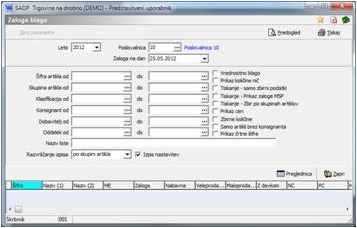
V primeru na sliki so prikazane možnosti, ki so na voljo pri tiskanju.
Leto – vpišemo oziroma izberemo leto, za katerega želimo podatke pregledovati.
Poslovalnica – vpišemo oziroma izberemo poslovalnico, za katerega želimo podatke pregledovati.
Zaloga na dan - vpišemo oziroma izberemo datum, do katerega želimo podatke izpisati.
Šifra artikla – vpišemo oziroma izberemo artikle, ki jih želimo pregledovati.
Skupina artikla – vpišemo oziroma izberemo skupine artiklov.
Klasifikacija - vpišemo oziroma izberemo klasifikacije, za katere želimo podatke pregledovati.
Konsignant - vpišemo oziroma izberemo stranke – konsignante, za katere želimo podatke pregledovati.
Dobavitelj - vpišemo oziroma izberemo stranke – dobavitelje, za katere želimo podatke pregledovati.
Oddelek - vpišemo oziroma izberemo oddelke, za katere želimo podatke pregledovati.
Naziv liste – vpišemo ime liste, ki se bo natisnilo v glavi izpisa. Podatek se ohrani in se pri naslednjem izpisu predlaga.
Razvrščanje izpisa – izbor razporeditve izpisanih podatkov.
Izpis nastavitev – izberemo ali želimo na koncu poročila natisniti nastavitve ob zagonu ali ne.
Vrednostno blago – vključimo, če želimo da se obdeluje samo blago tipa »V – Vrednostno trgovsko blago«. Če je to neobkljukano, se izpiše samo blago, kateremu se vodi količinska zaloga.
Prikaz količine nič – vključimo, če na izpisu želimo prikaz blaga katerega je zaloga 0 (nič). V primeru izbora izpisa vrednostnega blaga, je ta opcija samodejno potrjena – je privzeta nastavitev.
Tiskanje – samo zbirni podatki – vključimo, če na izpisu želimo prikaz samo sumarnih podatkov brez posameznih vrstic po artiklih.
Tiskanje – prikaz zaloge MSP – izbor je viden, če imamo povezavo z Materialno skladiščnim poslovanjem. Vključimo, če na izpisu želimo prikaz zaloge blaga tudi iz MSP. V tem primeru se na listi izpišejo podatki iz prometa TDR, pod tem pa še vrstica s podatki iz ustreznega skladišča MSP.
Tiskanje – zbir po skupinah artiklov – vključimo, če na koncu izpisa želimo prikaz tudi zbirnih podatkov po skupinah (grupah) artiklov.
Prikaz cen – vključimo, če želimo, da se v drugi vrstici prikažejo ternutno veljavne cene iz zadnje kalkulacije.
Zbirne količine – vključimo, če želimo prikaz vsote količin.
Samo artikli brez konsignanta – v primeru ko imamo tudi blago na konsignaciji in želimo videti pa samo lastno zalogo, vključimo to opcijo. Tako se bo izpisalo samo blago, katero nima vpisanega konsignanta v šifrantu.
Prikaz črtne šifre – če obkljukamo, se na izpisani listi v 2.vrstici izpisuje tudi podatek črtna šifra artikla.
Kontrola – samo negativna zaloga – v sistemih brez priključitve na MSP in ko imamo dovoljeno prodajo v minus zalogo, lahko s to vključitvijo prverimo samo tisto blago, na katerem pri izdajah ni bilo pokritja z zalogo.
Ob kliku na gumb ![]() - Tabela (Alt L) se odpre razširjeno okno zaloga blaga z izbranimi zbirnimi podatki. S klikom miške na nazivu prikazanega stolpca lahko razvrstimo naraščajoče ali padajoče vsaj naslednje podatke: Šifra, Naziv(1), Zaloga, Vrednost.
- Tabela (Alt L) se odpre razširjeno okno zaloga blaga z izbranimi zbirnimi podatki. S klikom miške na nazivu prikazanega stolpca lahko razvrstimo naraščajoče ali padajoče vsaj naslednje podatke: Šifra, Naziv(1), Zaloga, Vrednost.
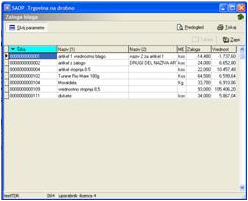
Če je tabela prikazana, je nad njo aktiven gumb ![]() - Skrij parametre (Alt S). S klikom nanj se prikaže preglednica z rezultatom poizvedbe brez parametrov za izbor. Preglednica je razvrščena po stolpcu Šifra. S klikom miške na nazivu prikazanega stolpca lahko razvrstimo prikazane podatke (naraščajoče ali padajoče). Ob ponovnem kliku na ta gumb se ponovo prikažejo parametri izbora.
- Skrij parametre (Alt S). S klikom nanj se prikaže preglednica z rezultatom poizvedbe brez parametrov za izbor. Preglednica je razvrščena po stolpcu Šifra. S klikom miške na nazivu prikazanega stolpca lahko razvrstimo prikazane podatke (naraščajoče ali padajoče). Ob ponovnem kliku na ta gumb se ponovo prikažejo parametri izbora.
